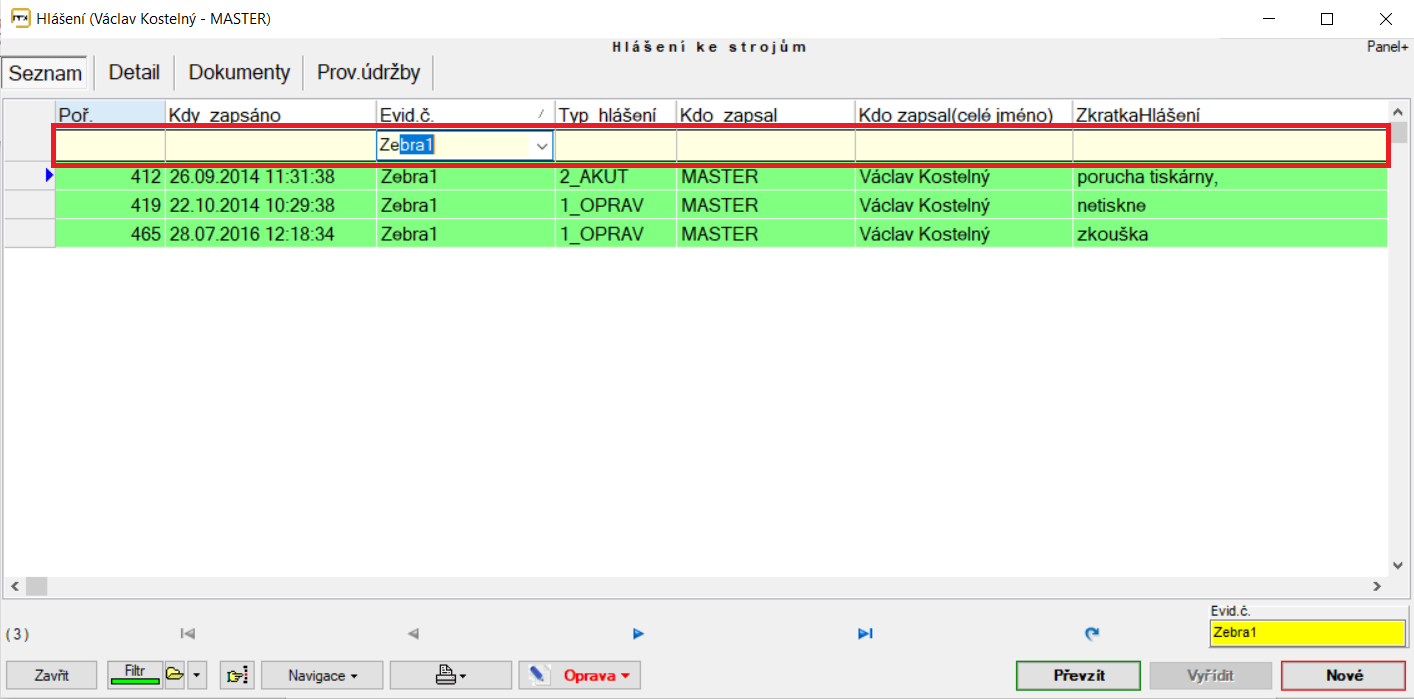How Can We Help?
OPERÁTOR – nahlášení poruchy
PŘIHLÁŠENÍ DO PROGRAMU
Program spustíme ikonou na ploše:

Přihlášení do programu:
Vyplníme Uživatelské jméno a Heslo (přihlašovací údaje získáte od vedoucího) a potvrdíme tlačítkem OK nebo stisknutím klávesy ENTER.
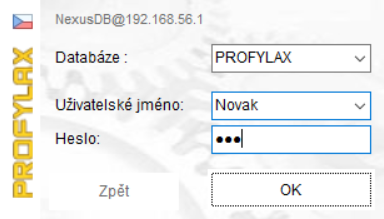
VYTVOŘENÍ NOVÉHO HLÁŠENÍ
Nahlášení poruchy
- Kliknout v hlavním menu Profylaxu na ikonu hlášení.

⇓
- Zobrazí se seznam všech hlášení -> Kliknout v pravém dolním rohu na tlačítko Nové.
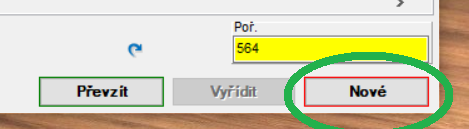
⇓
- Je třeba vybrat stroj (Evid.č.), ke kterému se nové hlášení má vztahovat. To provedeme kliknutím myši na tři tečky v poli Evid.č. -> Tím se nám zobrazí seznam strojů a vybereme příslušný stroj. Červeně zvýrazněné stroje jsou odstavené/mimo provoz!
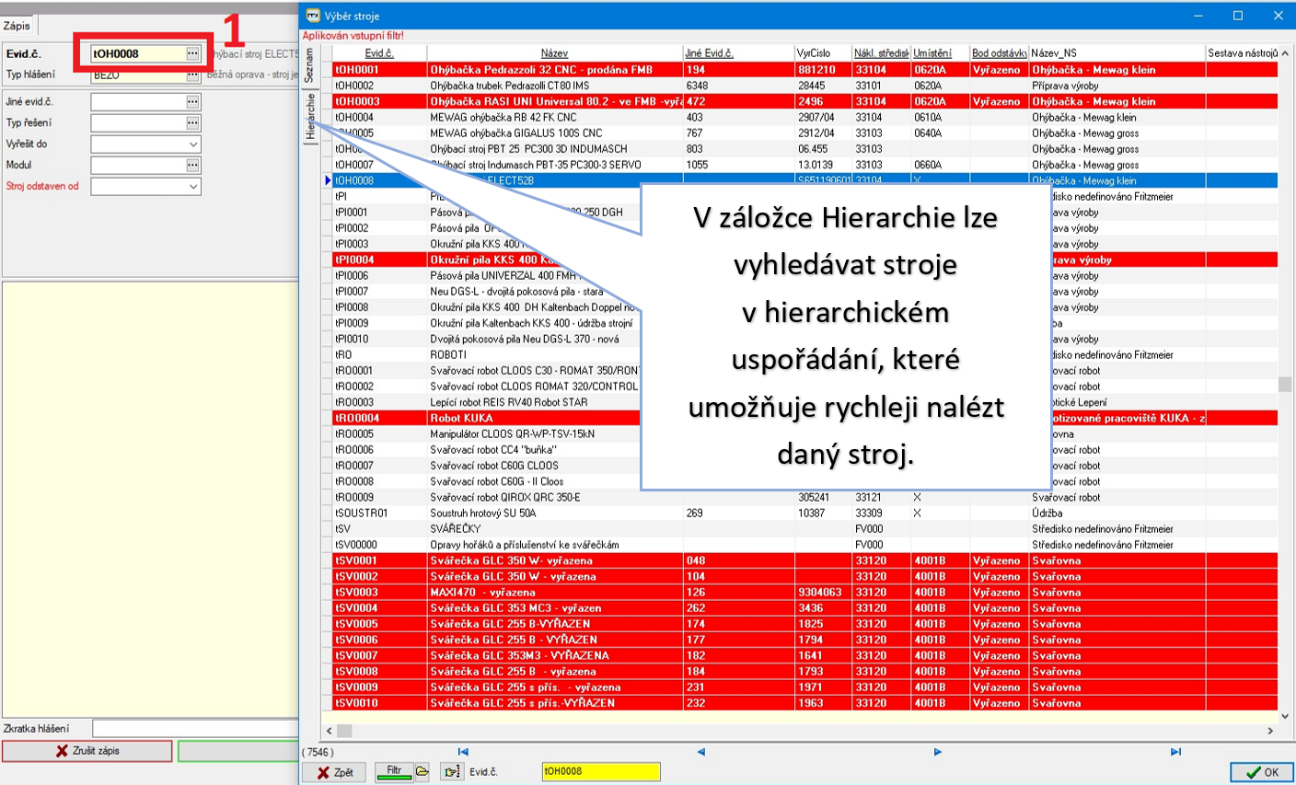
⇓
- Dále je třeba zvolit Typ hlášení. Opět pomocí kliknutí na tři tečky zobrazíme číselník typů hlášení a vybereme patřičný typ ze seznamu.
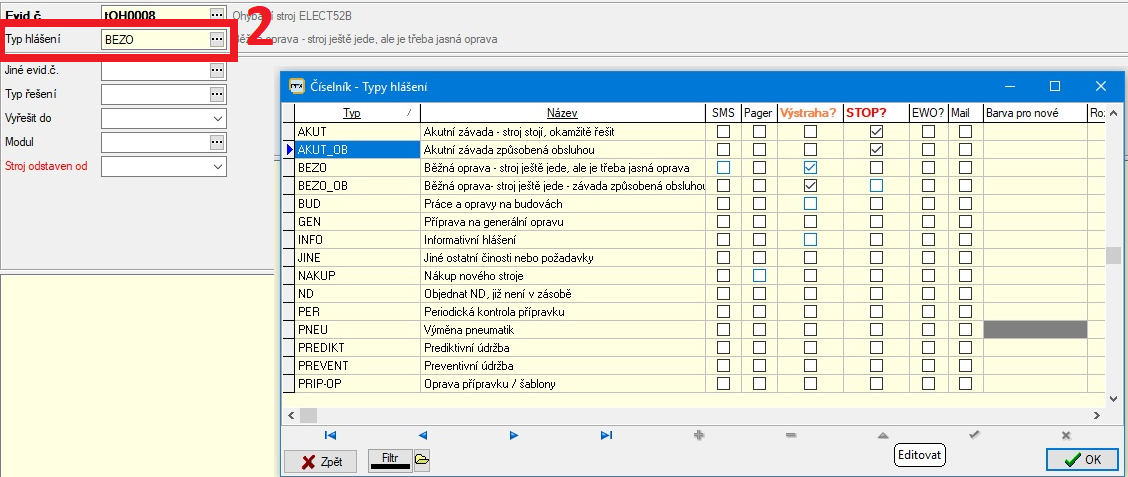
⇓
- Pokud jsou ve Vaší firmě nastavená ještě nějaká další povinná pole, pak je třeba je také vyplnit. Nejčastěji bývá nastaveno kupříkladu povinné vyplnění Typu řešení, Vyplnit do či vyplnění datumu od kdy byl stroj odstaven. Typ řešení – Opět pomocí kliknutí na tři tečky zobrazíme číselník typů řešení hlášení a vybereme patřičný typ ze seznamu.
- Dopíšeme text/poznámku/popis hlášení.
- Klikneme na tlačítko „Uložit“.
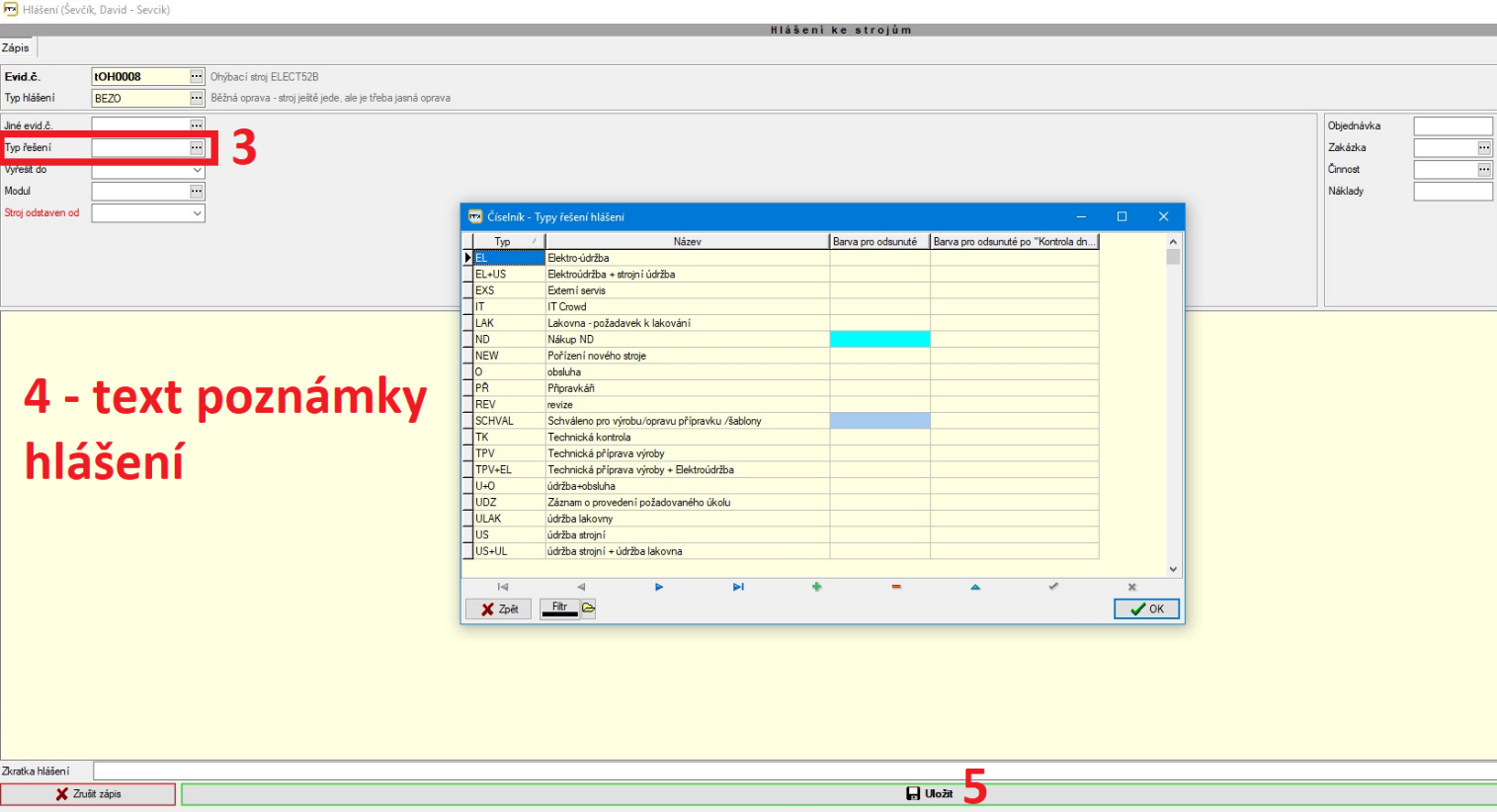
ZÁKLADNÍ OVLÁDÁNÍ PROGRAMU
Seřazení seznamu
Seřadit jakýkoliv seznam v Profylaxu podle abecedy můžeme pomocí podtržených údajů – hlaviček tabulky viz příklad – jednoduše klikneme na podtržený název sloupce:
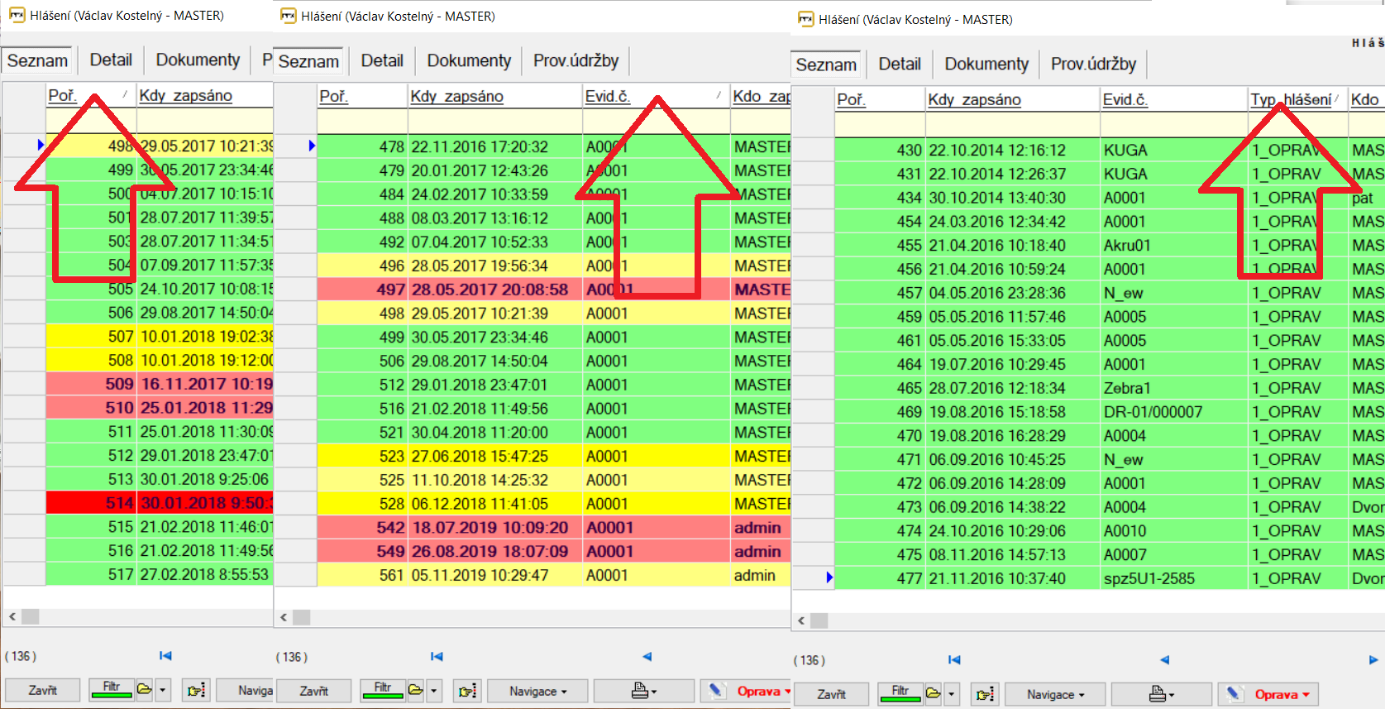
Hledání v seznamu
Klikneme do na podtržený sloupec viz poslední obrázek a dole píšeme hledaný výraz do žlutě podbarveného pole. Zde hledáme určitý stroj (kupříkladu stroj „Zebra1“), klikneme na údaj „Evid.č.“ a dole do žlutého pole píšeme Z… no a v seznamu už vidím, že celý popojel na stroje začínající písmenem Z. Takto je hledání mnohem jednodušší než projíždění celého seznamu.
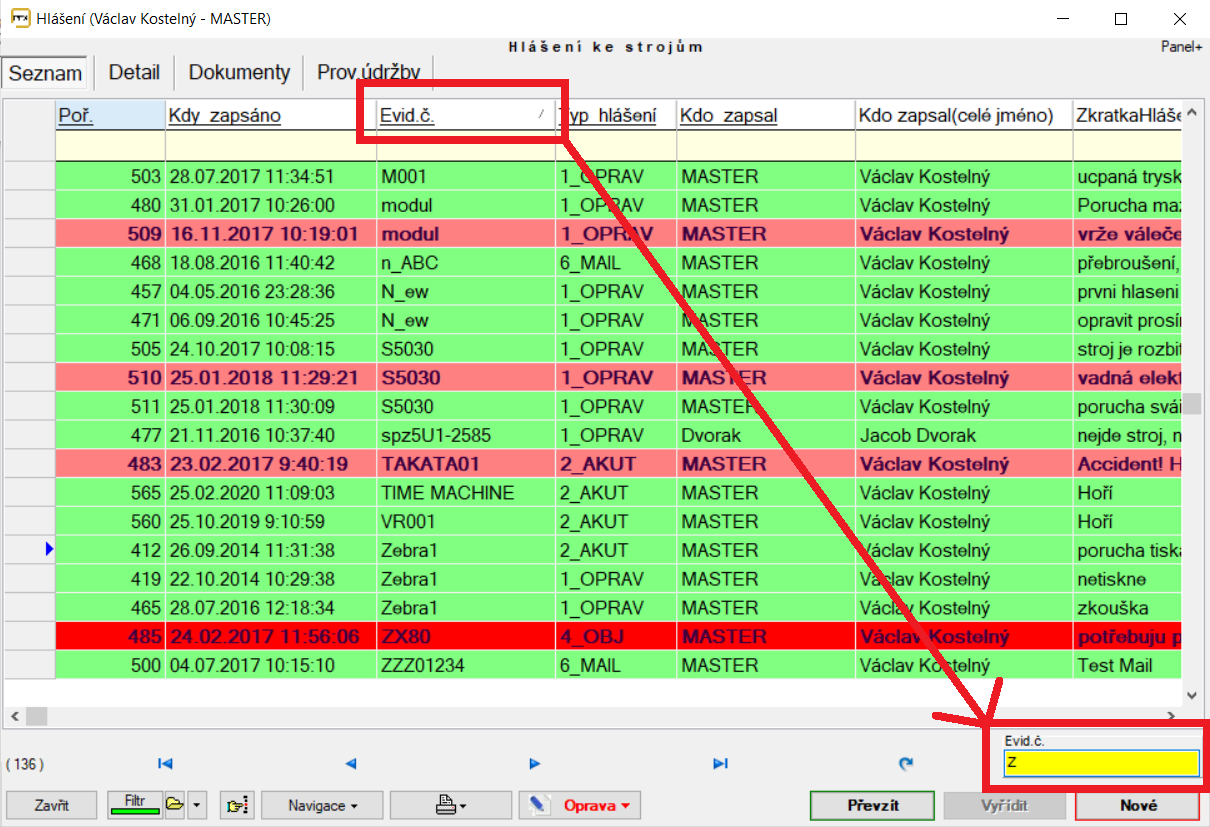
Dále lze využít tzv. FilterBar viz obrázek níže. Do FilterBaru stačí jen začít psát kupříkladu jen začátek Evidenčního čísla stroje a program automaticky vyfiltruje pouze požadované stroje.